用户想要把win11电脑的时间设置为显示秒数,这时候用户们就是要下载startallback这个软件,等待软件下载完成后就打开win11电脑的注册表,然后定位到Advanced文件夹,接着新建一个DWORD(32位)值,将其数值改为1就确定保存,以下就是win11时间显示秒数设置方法介绍。
win11时间显示秒数设置方法介绍
1、在win11电脑上安装一个startallback
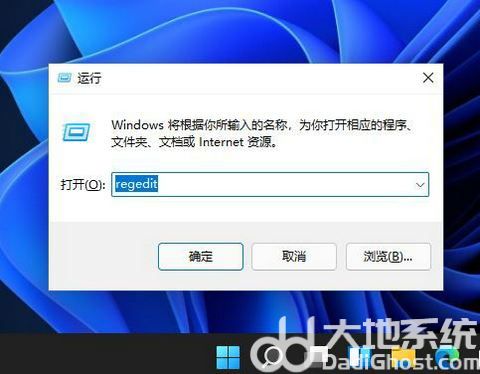
2、安装完成后点击键盘win+r调出运行,并输入regedit打开注册表
3、打开该路径HKEY_CURRENT_USERSOFTWAREMicrosoftWindowsCurrentVersionExplorerAdvanced
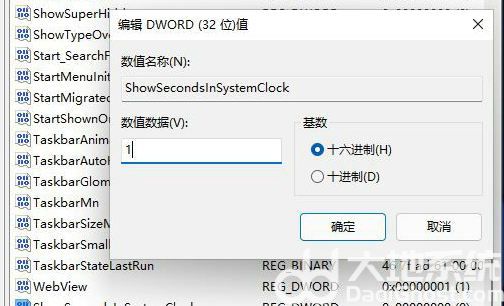
4、新建一个DWORD(32位)值,文件命名为ShowSecondsInSystemClock,双击打开将数值数据改为1,并点击确定,关闭注册表
5、重启电脑或者重新启动Windows资源管理器后win11时间就会显示秒
相关阅读
热门教程
最新教程